Para muchas cosas, una pantalla grande ofrece una mejor experiencia, sobre todo gracias a mostrar más información al mismo tiempo. Mi obsesión por el “inbox 0” en Gmail me limitaba a revisar, responder y limpiar el correo electrónico solamente desde el escritorio, pero existen algunas funciones exclusivas de la aplicación para móviles que hacen que sea más versátil usar Gmail en el smartphone que en el ordenador.
Por supuesto, esto no aplica a todos los casos; si necesito responder un correo electrónico más denso, elaborado y que requiera de muchas palabras y/o archivos adjuntos, voy al escritorio. Pero mi limpieza diaria de emails y la mayor parte de mis tareas en Gmail las hago desde el móvil aprovechando las siguientes funciones.
Deslizar, deslizar y deslizar
La mayor ventaja de una pantalla táctil que cabe en la palma de tu mano es la posibilidad de hacer gestos con los dedos para realizar acciones rápidas. Al igual que muchos, recibo docenas de correos electrónicos cada día, lo que es aún peor cuando tienes más de una cuenta de email. Pero con el poder de tu dedo pulgar y una función nativa de la aplicación de Gmail para móviles, es tan sencillo como deslizar el dedo sobre ese email que no te interesa y hacerlo desaparecer de tu inbox, una sensación que confieso me da mucha satisfacción.
Sin embargo, hay algo que debemos hacer antes de poder sacarle el máximo provecho a esta función: configurar qué queremos que suceda al deslizar el dedo sobre un email. Por defecto, la app de Gmail para Android “archiva” los correos electrónicos cuando deslizamos el dedo sobre ellos. Vamos a hacer más útil este gesto:
- Accede a la app de Gmail en tu móvil Android
- Presiona el botón con forma de tres rayas en la esquina superior izquierda.
- Desciende hasta que encuentres el botón “Configuración”. Ahora, selecciona la opción “Configuración general”
- En este menú, selecciona la opción “Acciones en el correo electrónico al deslizar”
- Aquí podrás elegir la acción que se ejecutará al deslizar tu dedo a la derecha o a la izquierda. Personalmente, elegí “Eliminar” el correo cuando deslizo el dedo hacia un lado y “Marcar como leído/no leído” hacia el otro. Pero hay más opciones: Mover a una carpeta, posponer, archivar y ninguna.
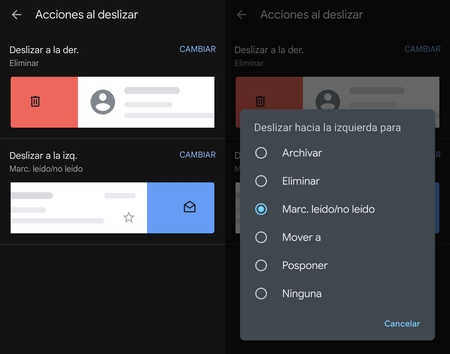
Ahora solo imagina tu tarde, mientras tomas una buena taza de café con una mano, y en la otra tienes tu móvil, entras a la app de Gmail, y deslizas una y otra vez eliminando todos esos correos que no te interesan, el spam que logró saltar el filtro de Gmail y llegó a tu bandeja de entrada, y más. Todo con un gesto, sin tener que mover un mouse y seleccionar uno a uno con el cursor todos los correos que deseas eliminar. La posibilidad de usar gestos en la app para móviles es, para mi, el mayor atractivo de usar esta aplicación en lugar de Gmail en el escritorio. Sencillamente, es una función práctica y realmente útil.
Pero no es la única función interesante…
Más ventajas y funciones muy útiles de la app de Gmail en móviles
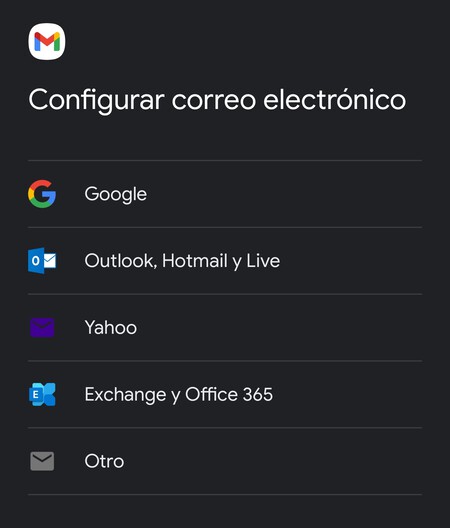
- Mejor control de múltiples cuentas: Si, por cualquier motivo, tienes varias cuentas de email, la forma de cambiar de cuenta en la app de Gmail para Android puede ser, también, mediante un gesto. Solamente tienes que deslizar tu dedo hacia arriba o hacia abajo sobre tu avatar o foto en la esquina superior derecha. Da igual si tienes dos, cuatro o más correos electrónicos asociados en la app, con un solo gesto puedes saltar de una bandeja de entrada a otra de forma inmediata.
- No solo Gmail, puedes usar cuentas en más servicios: Y hablando de tener múltiples cuentas de email, la aplicación de Gmail para móviles no solo permite utilizar cuentas de Google, sino también cuentas de Outlook y otros servicios, por lo que puedes tener condensadas en un mismo sitio todas tus cuentas de email, sin tener que acceder a otras webs. Y por supuesto, usar los gestos en todas.
- Acciones rápidas en contactos: esto es algo que también se puede hacer en el escritorio, pero aún así, resulta mucho más intuitivo en una pantalla táctil. Si tocas la foto del contacto que te ha enviado un mail, podrás ver su tarjeta de contacto, que incluye su dirección de email, su número de teléfono (si lo tienes agendado), y acciones rápidas como enviarle otro email, programar una reunión o cita en el calendario, programar una videollamada, o si presionas el botón “abrir vista detallada”, podrás ver un registro de los emails que has recibido de ese contacto.
- El botón de arrepentimiento: si envías un email pero te has arrepentido, o deseas modificar algo en su contenido, tendrás algunos pocos segundos en los que podrás elegir Deshacer el envío en un botón en la parte inferior de la pantalla. Si cancelas el envío, el email pasará a borradores.
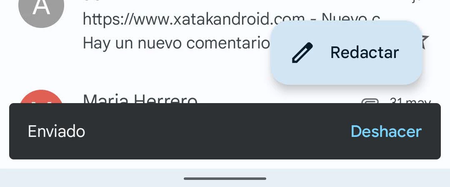
- Otras acciones rápidas: si mantienes presionado sobre cualquier palabra del asunto de un email, puedes elegir “seleccionar todo” en el menú emergente y copiar todo el email. Si deseas copiar solo una parte o un párrafo, solo tienes el elegirlo manteniendo presionado sobre alguna palabra y marcando la sección que deseas copiar. También puedes copiar el asunto del email manteniendo presionado sobre el mismo. De nuevo, esto también lo puedes hacer en el escritorio con el ratón, pero es útil saber cómo hacerlo en el móvil si después de leer este artículo has decidido usar más la app de Gmail en Android para gestionar tu correo electrónico.
Desde la app de Gmail puedes usar prácticamente todas las funciones de Gmail, desde posponer correos electrónicos, moverlos a carpetas específicas, usar el modo confidencial y más. En muchos casos, me resulta más útil hacer acciones rápidas, limpiezas de la bandeja de entrada o programar reuniones con contactos en mi cuenta Google directamente desde el móvil, por lo que en general, aprovechando las funciones anteriormente listadas, hoy en día uso más Gmail en mi smartphone que en mi ordenador.
Imagen de portada | Iván Linares para Xataka
En Xataka Android | 21 gestos y trucos para dominar tu móvil Android como un Pro








Ver 2 comentarios